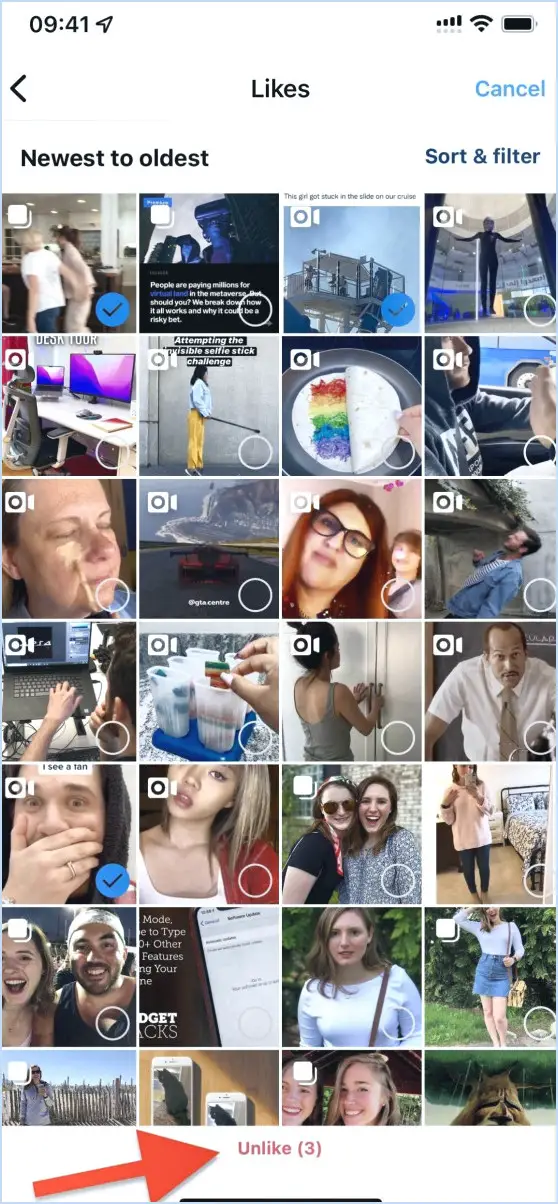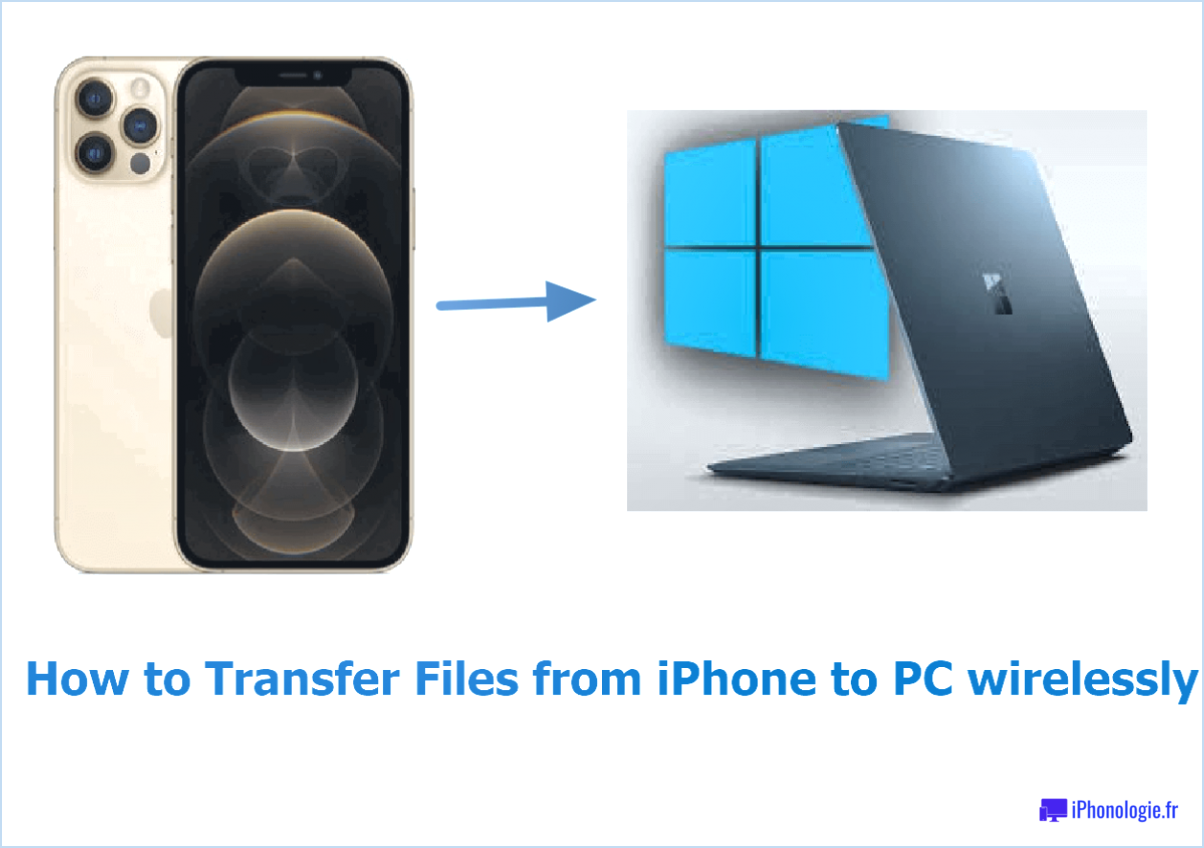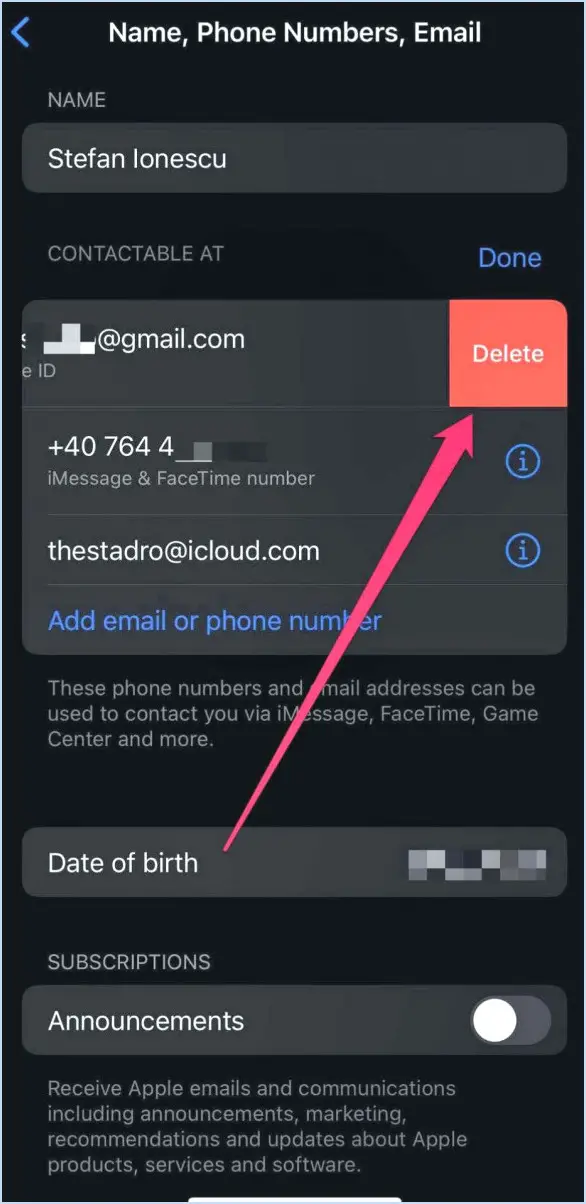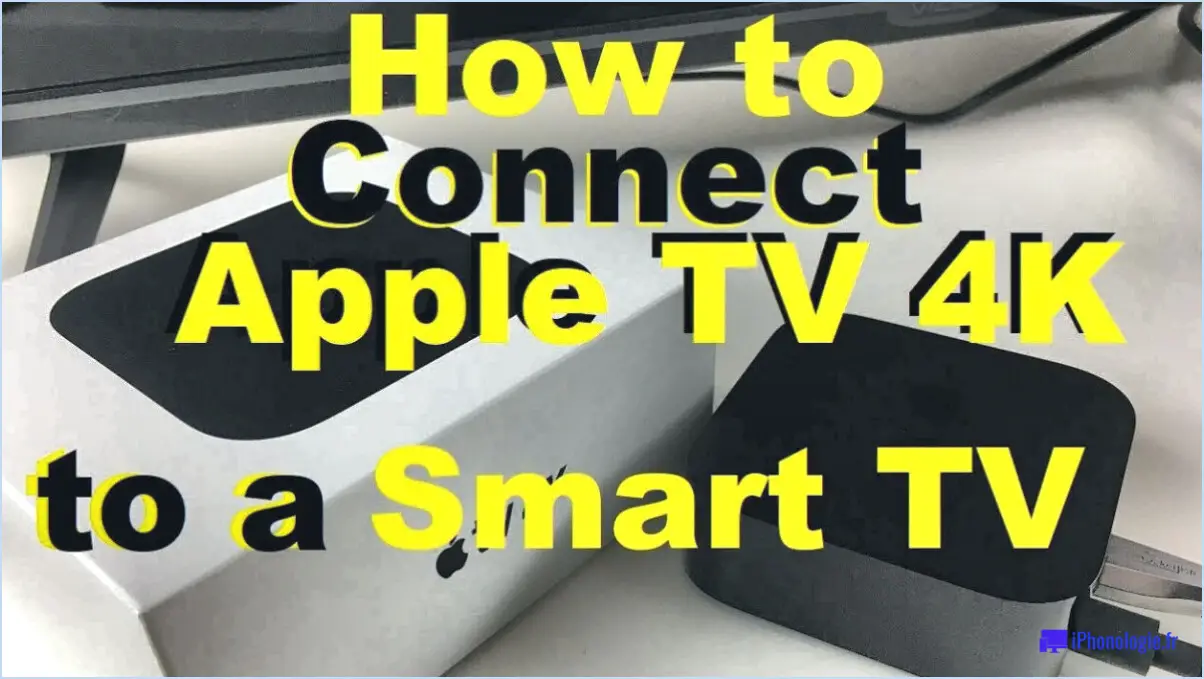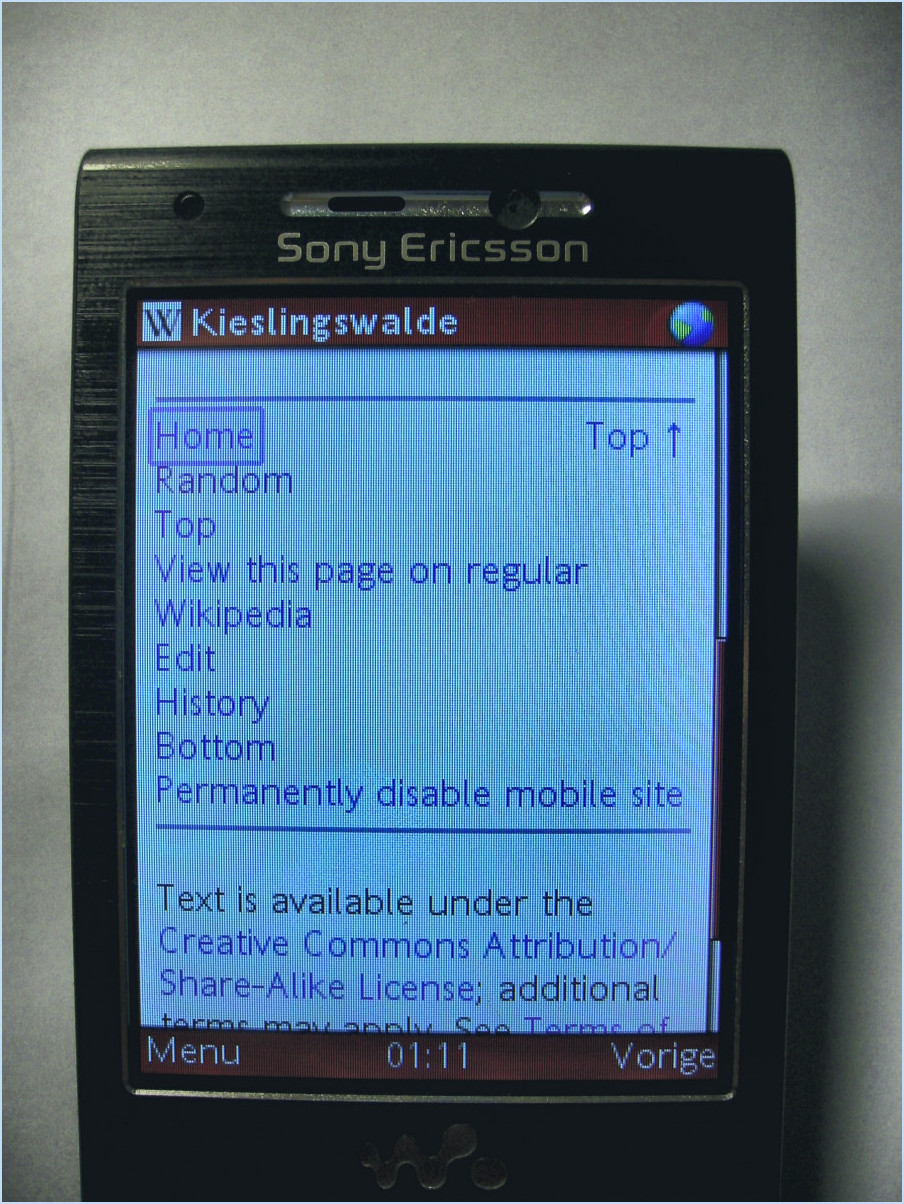Comment accéder aux fichiers icloud sur l'iphone?

Pour accéder à vos fichiers iCloud sur votre iPhone, suivez les étapes suivantes :
- Connectez-vous à iCloud: Assurez-vous d'être connecté à votre compte iCloud sur votre iPhone. C'est essentiel pour accéder à vos fichiers iCloud. Si vous n'êtes pas connecté, allez sur Réglages > [Your Name] > iCloud et entrez votre identifiant Apple et votre mot de passe pour vous connecter.
- Ouvrir l'application Fichiers: Localisez l'application Fichiers sur votre iPhone - il s'agit d'une icône de dossier bleue. Si vous ne la trouvez pas sur votre écran d'accueil, utilisez la fonction de recherche pour la localiser et l'ouvrir.
- Appuyez sur Emplacements: Une fois que vous êtes dans l'application Fichiers, vous trouverez une barre de navigation en bas de l'écran. Tapez sur « Emplacements » pour continuer.
- Accéder à iCloud: Dans le menu Emplacements, vous verrez plusieurs options. Recherchez « iCloud » parmi celles-ci. Si iCloud n'apparaît pas immédiatement dans la liste, faites défiler les options horizontalement jusqu'à ce que vous le trouviez.
- Afficher vos fichiers: En tapant sur iCloud, vous accédez à votre iCloud Drive, où sont organisés tous vos fichiers et documents stockés. Vous pouvez parcourir les dossiers, rechercher des fichiers spécifiques et afficher votre contenu.
- Interagir avec les fichiers: Pour ouvrir un fichier, il suffit d'appuyer dessus. Vous pouvez également appuyer sur un fichier et le maintenir enfoncé pour faire apparaître des options telles que la copie, le déplacement ou le partage. Pour des sélections multiples, appuyez sur « Sélectionner » dans le coin supérieur droit et choisissez les fichiers que vous souhaitez gérer.
N'oubliez pas de sécuriser les informations d'identification de votre compte iCloud et veillez à ce que votre appareil dispose d'une connexion Internet active pour un accès transparent à vos fichiers. En outre, vous pouvez activer des fonctionnalités telles que la synchronisation iCloud Drive pour maintenir vos fichiers à jour sur tous vos appareils Apple.
Si vous rencontrez des problèmes pour accéder à vos fichiers iCloud, assurez-vous que vous avez activé iCloud dans la section Réglages > [Your Name] > iCloud. Cela permet de s'assurer que vos fichiers sont correctement synchronisés et accessibles sur votre iPhone.
Comment déplacer des fichiers d'iCloud vers iCloud Drive?
Pour transférer de manière transparente des fichiers d'iCloud vers iCloud Drive, suivez les étapes suivantes :
- Ouvrez l'application iCloud : Lancez l'application iCloud sur votre appareil.
- Sélectionnez les fichiers : Choisissez les fichiers que vous souhaitez déplacer de votre stockage iCloud.
- Appuyez sur Partager : Localisez et touchez le bouton Partager, généralement représenté par une flèche pointant vers le haut.
- Choisissez iCloud Drive : Dans les options de partage, sélectionnez « iCloud Drive ».
- Confirmez le transfert : Les fichiers choisis vont maintenant être transférés vers votre lecteur iCloud.
Ce processus garantit une transition en douceur de vos fichiers tout en les gardant accessibles via iCloud Drive. Gardez à l'esprit que l'organisation des fichiers dans des dossiers au sein d'iCloud Drive peut encore améliorer votre expérience de gestion des fichiers.
Que se passe-t-il lorsque vous enregistrez des fichiers sur l'iPhone?
L'enregistrement de fichiers sur votre iPhone les stocke dans la section « Documents et données ». Cet espace dédié est distinct des applications installées. Pour y accéder, naviguez vers « Réglages », puis choisissez « Général » > « Stockage & Utilisation d'iCloud » > « Gérer le stockage ».
Pourquoi iCloud Drive prend-il de l'espace sur l'iPhone?
iCloud Drive, une application intégrale de l'iPhone, facilite le stockage de fichiers dans le nuage. Lorsque vous stockez de nombreux fichiers dans le nuage, iCloud Drive peut occuper de l'espace sur votre appareil. Pour y remédier, pensez à de supprimer des fichiers d'iCloud Drive, ce qui libérer de l'espace sur votre iPhone.
Comment accéder aux fichiers?
Pour accéder aux fichiers de votre ordinateur, vous pouvez utiliser plusieurs méthodes :
- L'explorateur de fichiers : Localisez-le dans la barre des tâches en bas de l'écran. Cette fenêtre vous permet de naviguer dans les dossiers et les lecteurs de votre ordinateur. Double-cliquez sur un fichier pour l'ouvrir.
- Recherche dans le menu Démarrer : Cliquez sur le bouton Démarrer et tapez des mots-clés relatifs au fichier. Les résultats de la recherche affichent les fichiers pertinents. Cliquez sur le fichier souhaité pour l'ouvrir.
- Double-clic : En Explorateur de fichiers trouvez le fichier que vous voulez et double-cliquez dessus. Il s'ouvrira dans l'application associée par défaut.
- Cliquez avec le bouton droit de la souris : Dans Explorateur de fichiers cliquez avec le bouton droit de la souris sur le fichier et choisissez « Ouvrir » dans le menu contextuel. Cette action permet également d'ouvrir le fichier à l'aide de son programme par défaut.
N'oubliez pas que ces méthodes constituent des moyens simples d'accéder efficacement à vos fichiers.
Ai-je besoin d'iCloud Drive on?
Non, iCloud Drive n'est pas nécessaire pour utiliser les services iCloud. iCloud Drive est un optionnelle conçue pour vous permettre de stocker et partager des fichiers sur vos appareils Apple. Bien qu'il offre une synchronisation et une accessibilité pratiques des fichiers, son utilisation dépend de vos besoins spécifiques. Si vous travaillez fréquemment avec des fichiers sur plusieurs appareils et que vous souhaitez y accéder de manière transparente, activer iCloud Drive peut améliorer votre flux de travail. Toutefois, si le stockage et le partage de fichiers ne sont pas une priorité, vous pouvez utiliser d'autres services iCloud sans avoir besoin d'activer iCloud Drive. N'oubliez pas que iCloud Drive peut avoir un impact sur votre allocation de stockage, alors réfléchissez à vos besoins avant de prendre une décision.
iCloud sauvegarde-t-il les messages texte?
Oui, iCloud sauvegarde les messages texte. Pour les utilisateurs d'iPhone, les messages texte sont automatiquement sauvegardées sur iCloud. Les utilisateurs d'iPad et d'iPod touch peuvent activer Messages dans iCloud pour s'assurer que leurs messages sont stockés sur iCloud.
Que se passe-t-il lorsque je désactive iCloud Drive sur l'iPhone?
Lorsque vous désactivez iCloud Drive sur votre iPhone, les fichiers enregistrés sur iCloud Drive deviennent inaccessibles. Pourtant, il n'en est rien, fichiers stockés sur votre appareil restent accessibles.
iCloud Drive est-il une sauvegarde?
Non, iCloud Drive n'est pas une sauvegarde. Il s'agit d'un service de stockage et de synchronisation de fichiers. Pour les sauvegarde de sauvegarde, envisagez d'utiliser Sauvegarde iCloud ou d'un tiers solution de sauvegarde tierce.